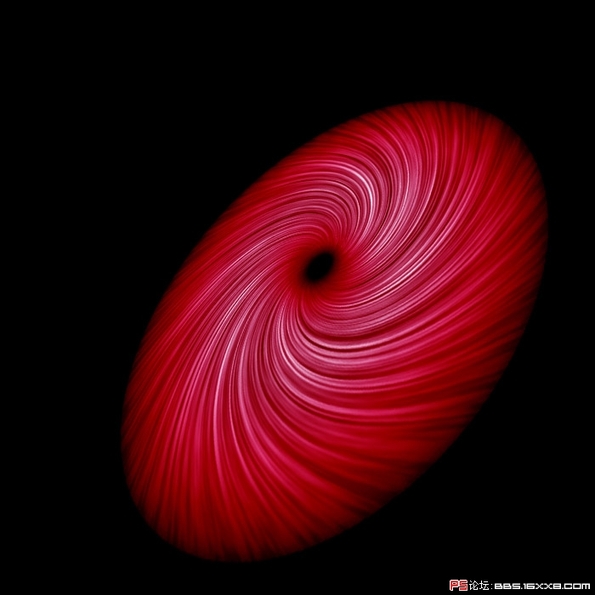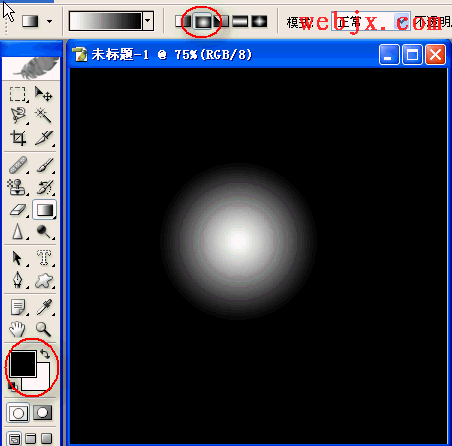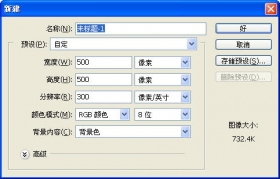Photoshop打造神秘红色星云漩涡(3)
来源:不详
作者:佚名
学习:4869人次
11.将图层1与背景图层合并,执行滤镜/扭曲/极坐标,选中平面到极坐标,单击确定。如图11所示。 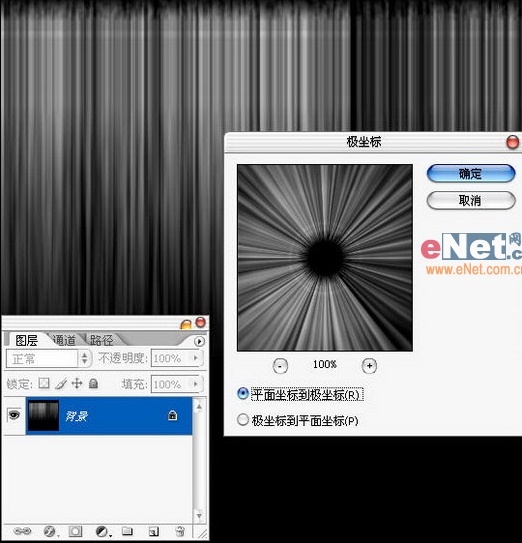 12.紧接着ωǒ们就要让漩涡旋转起来,执行滤镜/扭曲/旋转扭曲,将角度设置为-150度。如图12所示。
12.紧接着ωǒ们就要让漩涡旋转起来,执行滤镜/扭曲/旋转扭曲,将角度设置为-150度。如图12所示。 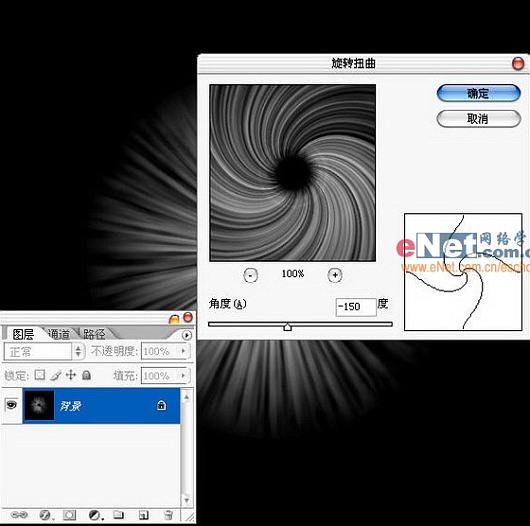 13.执行选择/色彩范围,选取漩涡的选区,然后新建图层,在新图层中给选区填充白色,这一步是为了将漩涡从背景中提取出来。如图13所示。
13.执行选择/色彩范围,选取漩涡的选区,然后新建图层,在新图层中给选区填充白色,这一步是为了将漩涡从背景中提取出来。如图13所示。 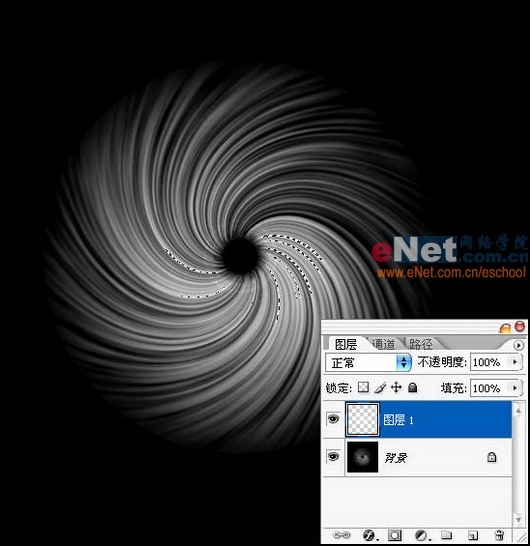 14.再次将背景图层颜色填充为黑色。如图14所示。
14.再次将背景图层颜色填充为黑色。如图14所示。 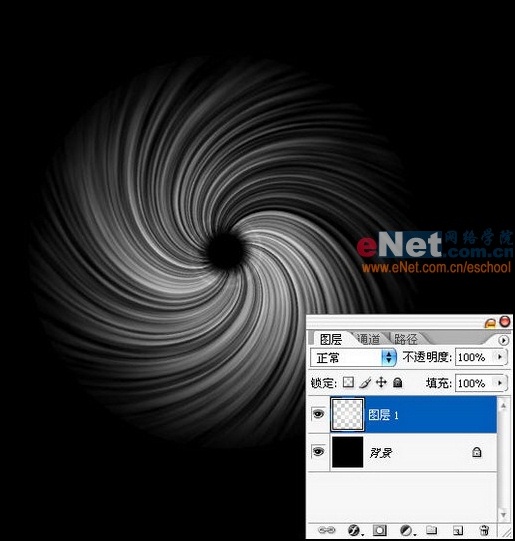 15.将图层1选中,按下Ctrl T变换图层,按下Ctrl键的同时使用鼠标拖动四个角上的点,将星云调整成为有远近透视关系的形状。如图15所示。
15.将图层1选中,按下Ctrl T变换图层,按下Ctrl键的同时使用鼠标拖动四个角上的点,将星云调整成为有远近透视关系的形状。如图15所示。 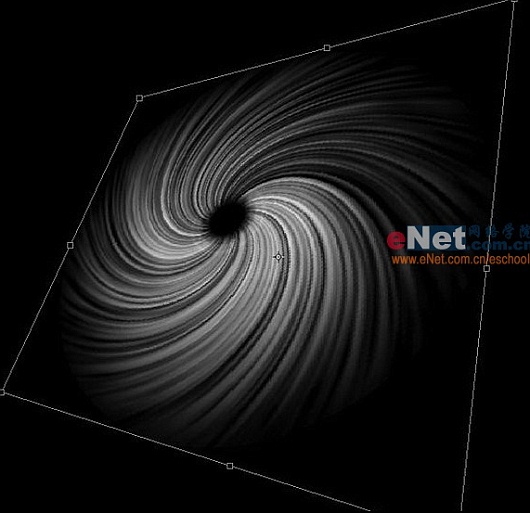 16.使用橡皮工具,将压力和硬度调低将星云漩涡口处擦至柔和的状态。如图16所示。
16.使用橡皮工具,将压力和硬度调低将星云漩涡口处擦至柔和的状态。如图16所示。 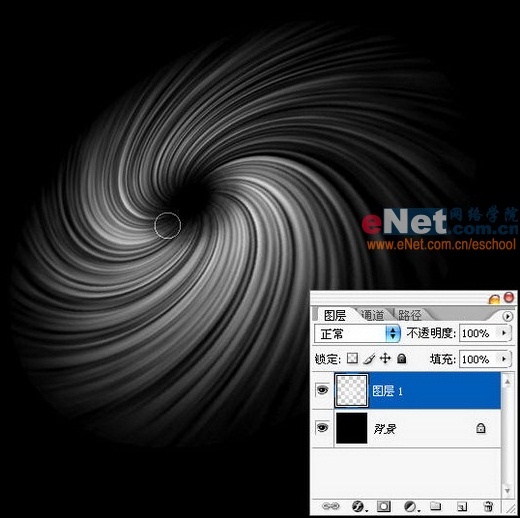
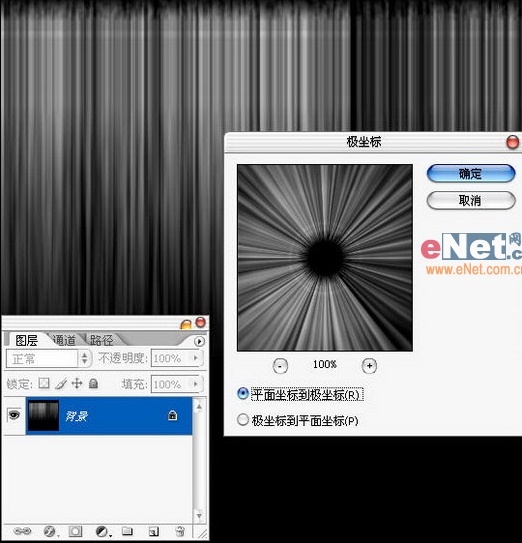 12.紧接着ωǒ们就要让漩涡旋转起来,执行滤镜/扭曲/旋转扭曲,将角度设置为-150度。如图12所示。
12.紧接着ωǒ们就要让漩涡旋转起来,执行滤镜/扭曲/旋转扭曲,将角度设置为-150度。如图12所示。 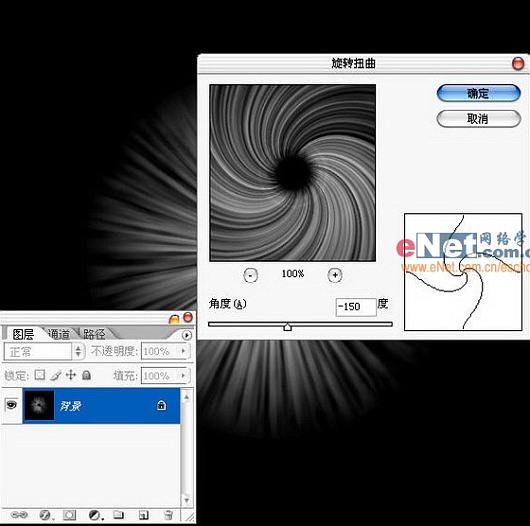 13.执行选择/色彩范围,选取漩涡的选区,然后新建图层,在新图层中给选区填充白色,这一步是为了将漩涡从背景中提取出来。如图13所示。
13.执行选择/色彩范围,选取漩涡的选区,然后新建图层,在新图层中给选区填充白色,这一步是为了将漩涡从背景中提取出来。如图13所示。 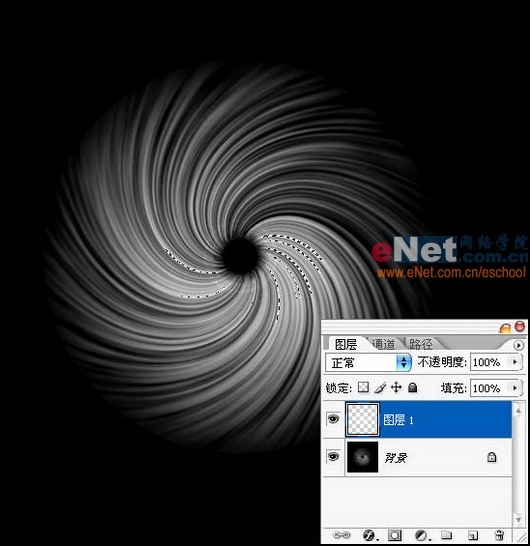 14.再次将背景图层颜色填充为黑色。如图14所示。
14.再次将背景图层颜色填充为黑色。如图14所示。 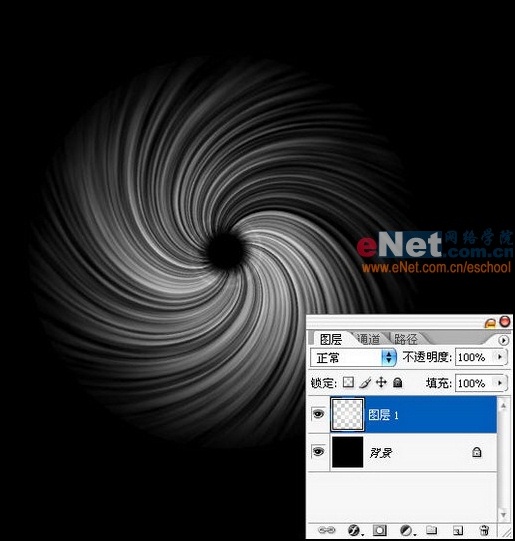 15.将图层1选中,按下Ctrl T变换图层,按下Ctrl键的同时使用鼠标拖动四个角上的点,将星云调整成为有远近透视关系的形状。如图15所示。
15.将图层1选中,按下Ctrl T变换图层,按下Ctrl键的同时使用鼠标拖动四个角上的点,将星云调整成为有远近透视关系的形状。如图15所示。 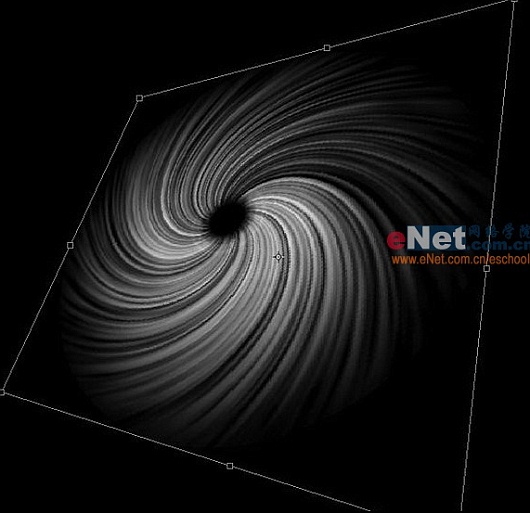 16.使用橡皮工具,将压力和硬度调低将星云漩涡口处擦至柔和的状态。如图16所示。
16.使用橡皮工具,将压力和硬度调低将星云漩涡口处擦至柔和的状态。如图16所示。 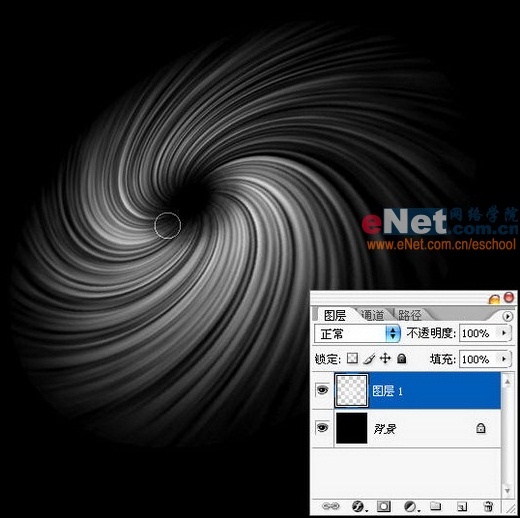
学习 · 提示
相关教程
关注大神微博加入>>
网友求助,请回答!